Создание бесплатного блога на хостинге Blogspot
Практически все мои мини-сайты, или сателлиты, созданные для заработка на Adsense, я размещаю на сервисе Blogspot от Google. Как я уже говорила, их слишком много, чтобы покупать для каждого хостинг.
Почему именно Blogspot ?
- это сервис Google, а ему я доверяю
- как любой продукт от Google, этот сервис добротен, удобен и надежен (вы когда-нибудь видели лежащий Google?)
- свои блоги Google очень любит, блоги на blogspot легко выходят в топ
- отсутствует сторонняя реклама, кроме той, которую вы разместите сами
Итак, как создать бесплатный блог на Blogspot?
Для начала, вам понадобится аккаунт Google. Если вы заводили почтовый ящик на gmail, аккаунт у вас есть. Если не заводили, то самое время сделать это сейчас. Гугловский аккаунт даст вам возможность пользоваться всеми службами Google.
Теперь идем на главную страницу Blogger. Чтобы не путаться, где blogger, а где blogspot — поясню сразу: Blogger — это сервис бесплатных блогов. Blogspot — это хостинг, на котором размещаются эти блоги.
Входим, используя аккаунт Google и пароль. Жмем кнопку «создать блог». Получаем окошко, в котором указываем название вашего будущего блога, его адрес (обратите внимание на строчку «проверить доступность» , вводим капчу и жмем оранжевую стрелку «продолжить».
Дальше вам будет предложено выбрать шаблон. Можете выбрать любой, его всегда можно будет сменить. Жмете «продолжить» и узнаете, что ваш бесплатный блог создан. У вас появится поле для написания сообщения. Напишите что-нибудь, вроде «привет, мир, вот и я» — это будет пробной записью, в процессе настройки будем наблюдать, как она изменяется в процессе различных манипуляций.
Теперь будем разбираться с настройками. Обо всех рассказывать сейчас не буду, их слишком много, большинство из них можно оставить как есть. На данном этапе нас интересуют только вкладки «Настройки», «Комментарии» и «Дизайн».
Идем Настройки-Основные сведения. Здесь еще раз уточняем название блога (можете передумать) и вводим его краткое описание. Оно будет выводиться на главной странице вашего блога сразу под названием. Отвечаем «да» на вопросы, кроме последнего пункта — тут уж смотрите сами)) Ниже отключаем транслитерацию. Когда я открывала свой первый блог, я изрядно намучилась, пытаясь понять, почему вместо русского текста у меня получаются какие-то иероглифы. Это из-за транслитерации, так что лучше отключите.
Далее Настройки-Форматирование. Здесь выбираете, сколько сообщений будет у вас на главной странице (оптимально — от 3 до 5) и в каком виде будет выводиться дата и время. Для сателлитов я всегда выбираю формат даты «воскресенье», т.е просто день недели, без числа. Таким образом, посетителей не будет смущать, что последняя запись была сделана два года назад.
Настройки-Комментарии. Если вам важно общение, стоит как можно более дружественно настроить отправку комментариев. Отмечаем в первом пункте «показать», во втором — «любой может комментировать», обратные ссылки — показать, выбираем формат даты, отключаем проверку графического кода (посетители капчу жуть как не любят) и в последнем пункте указываем адрес электронной почты, на который вам будут приходить комментарии. Не забывайте нажимать внизу страницы оранжевую кнопку «сохранить настройки».
Остальные вкладки на странице Настройки можете исследовать сами на досуге.
Теперь самое интересное. Страница «Дизайн». С дизайном вашего будущего блога лучше определиться на ранней стадии, пока у вас всего 1-2-3 страницы.
Дизайн — Изменить HTML. Если вас не устроил ни один шаблон из предлагаемых, вы можете скачать в сети и загрузить свой. Наберите в поиске «скачать шаблоны для blogspot» и найдете великое множество готовых шаблонов. Скачиваете, распаковываете и загружаете файл в формате «xml».
На вкладке Дизайн- Элементы страницы можно установить необходимые вам гаджеты (обо мне, ссылки, ярлыки и прочее). Интересный гаджет — «текст» — он позволяет вставить любой код, с его помощью мы будем позже ставить на блог счетчики посещаемости, рекламу и прочее.
Дизайн- Дизайнер шаблонов. Эта замечательная функция появилась в Блоггере недавно, она позволяет извращаться над выбранным шаблоном как вашей душе угодно, изменять цвет, шапку, расположение элементов и т.д. Можете поэкспериментировать на досуге. Правда, скачанные шаблоны не поддерживаются, изменять можно только те, что установлены по умолчанию.
На сервисе Blogspot есть возможность прикрутить собственное доменное имя. Как это сделать, я писала здесь — Компромисс для боязливых: собственное доменное имя на бесплатном хостинге.
Если же Вам интересно узнать как создать свой блог на WordPress, рекомендую изучить пошаговое руководство на сайте BlogTactics.ru

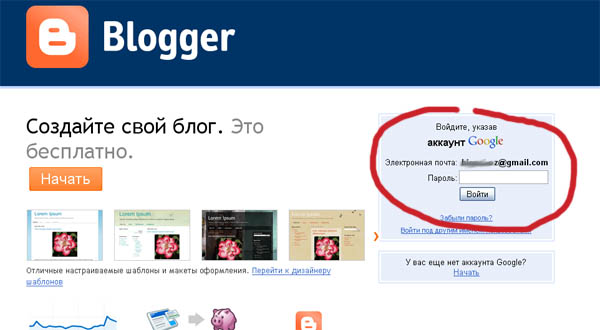
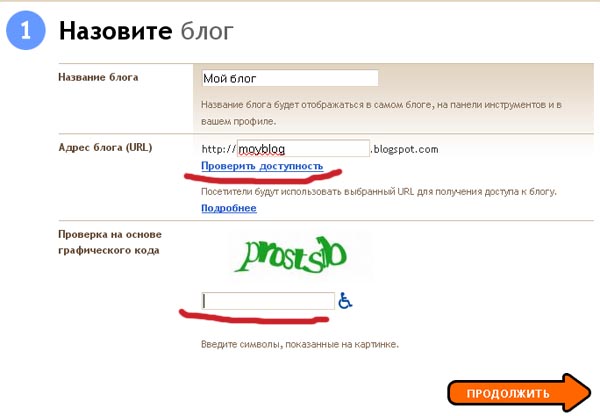


Январь 18th, 2011 at 9:17 дп
Маргарита, вы покупаете свой домен для сайтиков на Blogspotе?
[Ответить]
admin Reply:
Январь 18th, 2011 at 12:55 пп
Иногда покупаю, иногда нет. Смотря для чего задумывается сайт
[Ответить]
Gaume Reply:
Январь 18th, 2011 at 3:03 пп
Как с этим определится?
(Как находить свои комменты на вашем сайте?)
[Ответить]
admin Reply:
Январь 19th, 2011 at 7:36 дп
У меня уже выработалось чутье на то, будет ли проект удачным, может ли оказаться самостоятельным и самодостаточным, в таких случаях домен покупаю. В сателлитах для заработка, связанных в кольцо, использую обычный бесплатный домен третьего уровня — тот, что дают. А комменты находятся под теми записями, где вы их оставили))
Январь 20th, 2011 at 10:04 дп
Спасибо за ответ.
Про комменгты — может быть включите «последние комментарии». Не всегда помнится к какой статье оставлялись комменты.
[Ответить]
Июль 1st, 2011 at 7:23 дп
Отличная статья — коротко и понятно. Я смотрю, автором планируется создание ещё нескольких статей по этой теме. Будем ждать. А пока вопрос, если можно: существуют ли для сателлитов какие-нибудь нюансы по раскрутке и продвижению в отличие от обычных сайтов? У меня есть основной блог на платном хостинге и один сателлит на Blogspotе (на пробу сделал). С основным блогом дела со скрипом, но продвигаются, а на Blogspotе — тишина.
[Ответить]
admin Reply:
Июль 3rd, 2011 at 11:59 дп
Это зависит от того, для чего вам сателлит. А вообще — да, что на платном, что на бесплатном продвигаются одними и теми же способами
[Ответить]
Август 15th, 2011 at 10:15 дп
Здравствуйте!
С удовольствием читаю ваш сайт и пользуюсь вашими уроками. Очень доступно и подробно.
Спасибо вам большое!
С нетерпением жду продолжения темы по сателлитам!
[Ответить]
admin Reply:
Август 16th, 2011 at 1:50 пп
Скоро будет
[Ответить]
Сентябрь 13th, 2011 at 5:05 дп
Очень интересует тема сателлитов. Пока не сделала ни одного,т.к. до конце не поняла смысл и нюансы. Маргарита, надеюсь, что Вы приоткроете мне завесу.
[Ответить]
admin Reply:
Сентябрь 13th, 2011 at 7:40 дп
Обязательно приоткрою) Все никак не доберусь до этой тематики. Правда, на сегодняшний день ситуация немного изменилась
[Ответить]
Январь 8th, 2012 at 5:28 пп
Маргарита, очень понравился Ваш блог, желаю успехов Вам в любимом деле!!!
У меня вопрос про аккаунт в блогспоте, Вы же делаете очень много саттелитов на каждый основной блог, расскажите про аккаунты — для каждой сетки основного блога отдельный делаете, или у Вас один гугловкий и на нем все блоги ( по мне так это очень удобно, но палевно), или вообще на каждый саттелит создаете отдельный акаунт( ну тада ваще запутаться можно ой-ой)…я то так то тоже собираюсь свои блоги так поокучивать, тем более гугл это любит потому оочень актуален Ваш ответ=)
[Ответить]
admin Reply:
Январь 8th, 2012 at 5:42 пп
У меня большинство на одном аккаунте находятся, тут ничего страшного нет.
[Ответить]
Апрель 4th, 2012 at 8:16 пп
Здравствуйте. Очень понравился блог-доступно и понятно. Попробовал создать 2 пробных блога на blogspot отталкиваясь от вашей информации.
Прошу предоставить большее кол-во информации по blogspot-у.
Подскажите пожалуйста, чем отличается заработок на домене 3-го уровня от 2-го. И можно ли нормально развиться на блогспоте, получать регулярную прибыль. Сколько для этого нужно блогов, не имея главного блога 2-го уровня на платном хосте.
[Ответить]
admin Reply:
Апрель 4th, 2012 at 8:39 пп
Теоретически на домене 3 уровня заработать можно, но возможности будут сильно ограничены. Многие партнерские программы не работают с доменами 3 уровня, ссылки с них продаются гораздо хуже, в общем из монетизации разве что Adsense остается. Вы не будете полноценным хозяином вашего сайта, так что всегда будет присутствовать риск потерять домен, а с ним и посетителей, и заработок.
Для нормального заработка однозначно нужен хотя бы собственный домен, хостинг для начала можно и бесплатный использовать, блогспот тот же.
[Ответить]
Апрель 5th, 2012 at 11:32 дп
Удовлетворите интерес страждущего))) Скажите пожалуйста сколько у вас блогов и скиньте на некоторые из них ссылки…
[Ответить]
admin Reply:
Апрель 5th, 2012 at 1:14 пп
Несколько десятков. Из авторских — blogohoz.ru и gotovoemenu.ru. Сайты, созданные для заработка, стараюсь не светить и вам не советую.
[Ответить]
Апрель 5th, 2012 at 11:33 дп
Все таки интересно с каким числом блогов управляется профессионал…
[Ответить]
Апрель 5th, 2012 at 1:30 пп
Благодарю за правдивые и прямые ответы. Очень признателен
[Ответить]
Июль 21st, 2012 at 6:36 дп
начала создавать блог по вашим рекомендациям и возникла проблема не могу загрузить готовый шаблон постоянно выдает ошибку, а мне очень хотелось бы создать горизонтальное меню как на вашем блоге: главная шаг1 шаг2 шаг3 и т.д
[Ответить]
Октябрь 11th, 2012 at 9:28 пп
У меня вопрос. А как можно в блогспот сделать «морду» сайта? Это в смысле стационарной главной страницы, а не меняющейся на каждый новый пост. В частности в моём случае: Мой сайт ? Я хочу эту страницу сделать мордой.
[Ответить]
admin Reply:
Октябрь 12th, 2012 at 5:52 дп
Вроде бы на Блогспоте такой возможности нет.
[Ответить]
Ноябрь 16th, 2012 at 5:55 пп
Здравствуйте Маргарита. Такой вопрос: На сайтах сателлитах контент должен быть полностью оригинальным(авторским) или его можно дублировать с основным сайтом и с другими сайтами сателлитами? Спасибо.
[Ответить]
Маргарита Reply:
Ноябрь 17th, 2012 at 6:09 дп
На каждом отдельном сайте контент должен быть полностью уникальным.
[Ответить]
Ноябрь 25th, 2012 at 5:25 пп
Здравствуйте! У меня есть сайт на Блогере. Всё было нормально, но вот уже сутки я немогу попасть на главную страницу. Через профиль все страницы, опции открываются, а главная страница нет. Может посоветуете что мне делать?
[Ответить]
Декабрь 20th, 2012 at 9:38 дп
Все интересно и главное понятно! Спасибо!
[Ответить]
Январь 8th, 2013 at 12:34 пп
Да Блогспот — лучшее место для создания бесплатного блога. Помоему такого функционала и исчерпывающей статистики нет нигде.
[Ответить]
Июль 10th, 2013 at 3:33 пп
Здравствуйте! я хочу создать свой блог но не могу разобраться, как на одной странице опубликовать несколько постов. подскажите.
[Ответить]
Июль 10th, 2013 at 3:34 пп
Здравствуйте, я хочу создать свой блог но не могу разобраться как на одной странице сделать несколько постов? или одна страница = 1 пост?
[Ответить]
Маргарита Reply:
Июль 15th, 2013 at 6:47 дп
По умолчанию главная страница сайта, а также страницы рубрик и тегов являются динамическими, т.е. на них будут находиться несколько постов в хронологичесокм порядке. В свою очередь, каждый из ‘b[ постов представляет собой отдельную страницу. Кроме того, существуют статические страницы, которые будут обновляться вами вручную (например, Контакты или Обо мне)
[Ответить]
Август 6th, 2013 at 6:21 дп
когда-то давно был у меня блог на blogspot, еще когда я блоги вел (потом надоело, не очень люблю писать), очень хороший сервис. любите вести фотоблог? можно публиковать фотографии используя Picasa, тоже гугловский.
но… год назад мне нужно было заново создать простенький корпоративный блог, попробовал Tumblr, тоже очень хороший сервис, рекомендую как альтернативу blospot, кому что больше понравится.
[Ответить]
Май 5th, 2014 at 9:27 дп
Крутяк!!!
[Ответить]
Август 31st, 2014 at 6:04 дп
Я завел себе блог, вроде нормально смотрится, но адсенс добавить нельзя, в чем может быть причина ??? Посмотрите может что подскажите ???
[Ответить]
Маргарита Reply:
Сентябрь 1st, 2014 at 5:32 дп
А почему нельзя? Вы в Google Adsense добавили сайт?
[Ответить]
Октябрь 30th, 2014 at 7:44 пп
Здравствуйте, спасибо за информацию. Создал свой сайт web-cube.com.ua
[Ответить]
Август 27th, 2015 at 7:22 дп
Маргарита, здравствуйте. Пользуюсь Вашими советами. Пытаюсь создать свой сайт. Много читаю Ваши блоги, в частности, этот и «Блогохозяйку». Спасибо, очень полезно, познавательно. К Вам хочется возвращаться и возвращаться. Маргарита, если можно, подскажите, пожалуйста, на сервисе blogger.com возможно ли вносить свои какие-то коррективы в оформлении? И в строении блога. В частности меня волнует вопрос, могу ли я там вставить опрос, анкету, форму заказа, пользуясь html например? Заранее спасибо.
[Ответить]
Маргарита Reply:
Август 27th, 2015 at 7:29 дп
Валерия, давно не работаю с Блоггером, но насколько помню, в меню «шаблон» есть пункт «Изменить html» , при этом вроде нужно ставить галочку, что-то про расширение шаблона.
[Ответить]
Ноябрь 10th, 2015 at 8:39 дп
Спасибо большое за статью!
Подскажите, данный инструмент подойдет для создания сателлита?
[Ответить]
Маргарита Reply:
Ноябрь 10th, 2015 at 8:52 дп
Подойти-то подойдет, только эта тема давно уже не актуальна
[Ответить]
Июнь 28th, 2017 at 4:28 пп
Маргарита.Перед созданием своего блога я прочитал ваше- шаблон можно потом поменять.И в момент создания сайта я не выбрал шаблон.Теперь сайт создан , так есть там шаблон или его нет? Назад не вернуться. Как быть с этим шааблоном?
[Ответить]
Маргарита Reply:
Июль 4th, 2017 at 8:58 дп
Если сами ничего не устанавливали, то стоит шаблон по умолчанию. Поменять можно в пункте меню «Внешний вид» — «Темы»
[Ответить]